Wie man Dateien auf einem Mac mit Passwort schützt (KOSTENLOS)
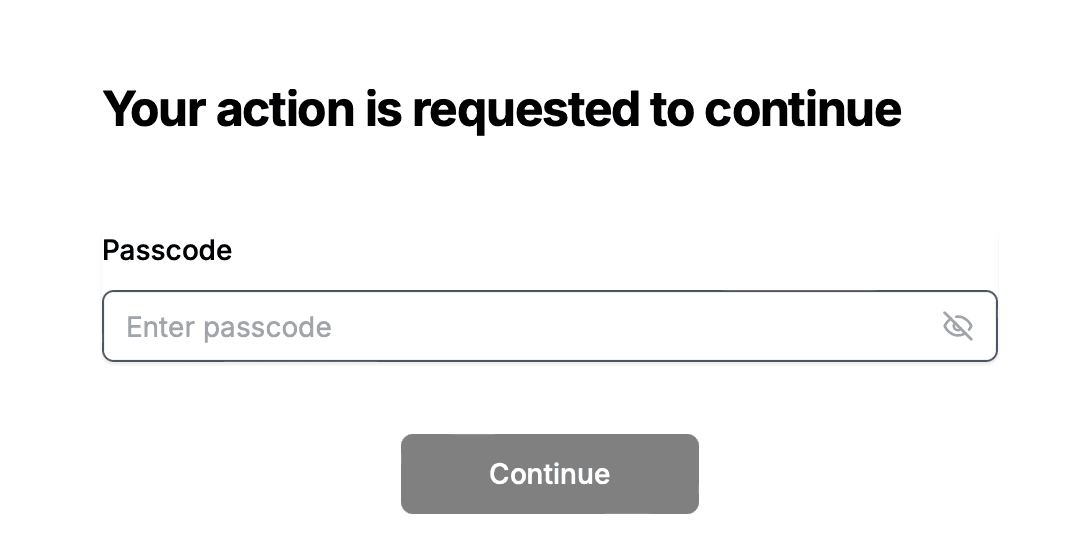
Der Schutz sensibler Dateien auf einem Mac ist entscheidend für die Wahrung der Privatsphäre und Sicherheit. Diese Anleitung zeigt, wie Sie Ihre Dateien mit den integrierten Funktionen des Mac schützen und sichere Freigabeoptionen nutzen können.
Kurze Übersicht der Methoden
- Verschlüsseltes Disk Image erstellen: Nutzen Sie Festplattendienstprogramm, um einen passwortgeschützten Container zu erstellen.
- FileVault verwenden: Aktivieren Sie die vollständige Festplattenverschlüsselung für Ihren Mac.
- PDFs mit Passwort schützen: Sichern Sie einzelne PDF-Dokumente.
- Sicher teilen: Nutzen Sie sichere Sharing-Plattformen wie Papermark für geschützten Dateiaustausch.
Methode 1: Erstellen eines verschlüsselten Disk Image
Diese Methode erstellt einen sicheren Container für Ihre Dateien, der ein Passwort für den Zugriff erfordert.
-
Disk Utility öffnen:
- Gehen Sie zu Programme > Dienstprogramme > Disk Utility
- Oder verwenden Sie Spotlight (Befehl + Leertaste) und geben Sie "Disk Utility" ein
-
Neues Image erstellen:
- Klicken Sie auf Datei > Neues Image > Leeres Image
- Benennen Sie Ihr Image und wählen Sie einen Speicherort
- Legen Sie die Größe nach Ihren Bedürfnissen fest
- Wählen Sie "128-bit AES-Verschlüsselung" für Sicherheit
- Wählen Sie "Lese-/Schreib-Disk-Image" für Funktionalität
-
Passwort festlegen:
- Geben Sie Ihr Passwort ein und bestätigen Sie es
- Speichern Sie das Passwort in Ihrem Schlüsselbund (optional)
- Klicken Sie auf "Auswählen", um das Image zu erstellen
-
Verwenden des verschlüsselten Containers:
- Doppelklicken Sie auf die .dmg-Datei, um sie einzubinden
- Geben Sie Ihr Passwort ein, wenn Sie dazu aufgefordert werden
- Ziehen Sie Dateien in das eingebundene Volume
- Auswerfen, wenn Sie fertig sind
Methode 2: FileVault aktivieren
FileVault verschlüsselt Ihre gesamte Startfestplatte für maximale Sicherheit.
-
Systemeinstellungen öffnen:
- Klicken Sie auf das Apple-Menü > Systemeinstellungen
- Wählen Sie "Sicherheit & Datenschutz"
- Gehen Sie zum Tab "FileVault"
-
FileVault aktivieren:
- Klicken Sie auf das Schlosssymbol, um Änderungen vorzunehmen
- Geben Sie Ihr Administrator-Passwort ein
- Klicken Sie auf "FileVault einschalten"
- Wählen Sie, wie Sie Ihre Festplatte entsperren möchten:
- Verwenden Sie Ihren iCloud-Account
- Erstellen Sie einen Wiederherstellungsschlüssel
-
Setup abschließen:
- Folgen Sie den Anweisungen, um die Verschlüsselung abzuschließen
- Bewahren Sie Ihren Wiederherstellungsschlüssel an einem sicheren Ort auf
- Warten Sie, bis die Verschlüsselung abgeschlossen ist
Methode 3: PDFs mit Passwort schützen
Für einzelne PDF-Dokumente können Sie Passwortschutz hinzufügen:
-
PDF in Vorschau öffnen:
- Rechtsklick auf das PDF
- Wählen Sie "Öffnen mit" > "Vorschau"
-
Passwortschutz hinzufügen:
- Klicken Sie auf Ablage > Exportieren
- Aktivieren Sie die Option "Verschlüsseln"
- Geben Sie ein Passwort ein und bestätigen Sie es
- Klicken Sie auf "Sichern"
Methode 4: Sicheres Dateiteilen
Für das Teilen geschützter Dateien nutzen Sie eine sichere Plattform wie Papermark:
- Ihre Datei hochladen:
- Melden Sie sich bei Ihrem Papermark-Konto an
- Klicken Sie auf "Hochladen", um Ihre Datei hinzuzufügen
![]()
- Sicherheitseinstellungen konfigurieren:
- Generieren Sie einen sicheren Link
- Aktivieren Sie den Passwortschutz
- Fügen Sie bei Bedarf eine E-Mail-Verifizierung hinzu
- Legen Sie ein Ablaufdatum fest
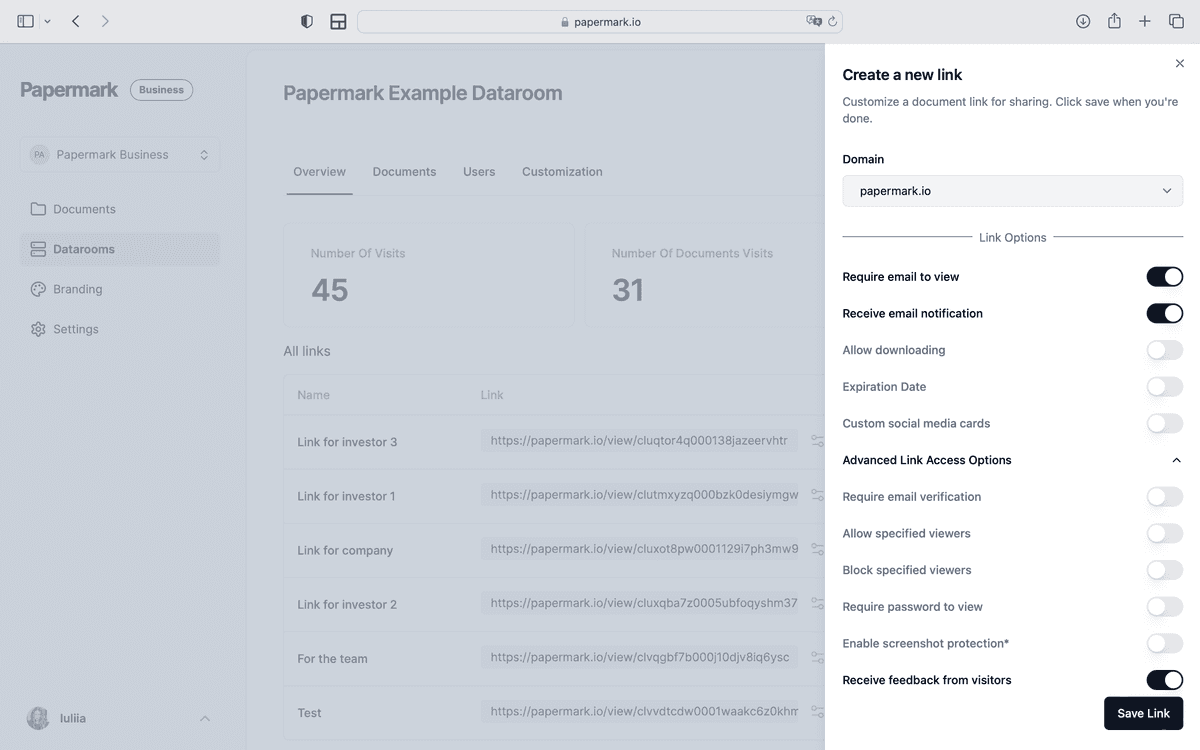
- Sicher teilen:
- Kopieren Sie den sicheren Link
- Teilen Sie das Passwort separat
- Verfolgen Sie den Dateizugriff
Bewährte Methoden zum Dateischutz
-
Starke Passwörter verwenden:
- Kombinieren Sie Buchstaben, Zahlen und Symbole
- Vermeiden Sie gängige Wörter oder Phrasen
- Verwenden Sie unterschiedliche Passwörter für verschiedene Dateien
-
Regelmäßige Backups:
- Erstellen Sie verschlüsselte Backups wichtiger Dateien
- Speichern Sie Backups an sicheren Orten
- Testen Sie regelmäßig die Wiederherstellung von Backups
-
Zugriffskontrolle:
- Beschränken Sie den Dateizugriff auf notwendige Benutzer
- Überwachen Sie Dateizugriffsprotokolle
- Widerrufen Sie den Zugriff bei Bedarf
-
Sicheres Teilen:
- Nutzen Sie vertrauenswürdige Plattformen zum Dateiteilen
- Teilen Sie Passwörter über sichere Kanäle
- Legen Sie angemessene Zugriffsberechtigungen fest
Wichtige Erkenntnisse
Um Ihre Dateien auf einem Mac zu schützen:
- Verwenden Sie integrierte Verschlüsselungstools (Festplattendienstprogramm, FileVault)
- Aktivieren Sie Passwortschutz für sensible Dateien
- Implementieren Sie sichere Freigabepraktiken
- Führen Sie regelmäßige Sicherheitsupdates durch